Ablauf für Administratoren
Wenn die Systemmanager-Einstellungen (Systemmanager-ID/System-PIN) festgelegt sind
1.
Berühren Sie die Taste  .
.
 .
. 
2.
Berühren Sie die Taste [Login].
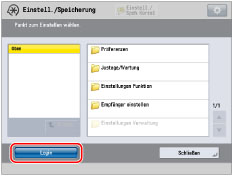
3.
Machen Sie die folgenden Angaben.
Berühren Sie die Taste [Systemmanager] → Geben Sie die Abteilungs ID ein.
Berühren Sie die Taste [System PIN] → Geben Sie die PIN ein.
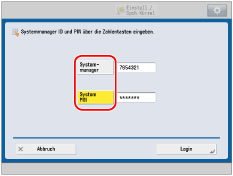
4.
Berühren Sie die Taste [Login].
Wenn die Systemmanager PIN immer noch die Standardeinstellung ist, erscheint ein Display, das zum Ändern der Systemmanager PIN auffordert. Ändern Sie die PIN, indem Sie die im Display beschriebenen Schritte ausführen.
WICHTIG |
Merken Sie sich Ihr Passwort und Ihre Systemmanager PIN unbedingt. Falls Sie die Systemmanager PIN vergessen, nehmen Sie bitte Kontakt zu Ihrem Canon-Vertriebspartner auf. |
5.
Zeigen Sie die gewünschte Einstellung in der Liste an.
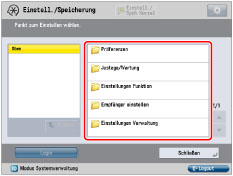
6.
Legen Sie die Einstellung fest → Berühren Sie die Taste [Schließen].
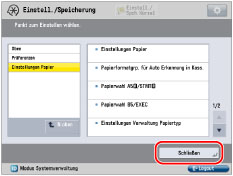
Wenn Sie eine Ebene nach oben gehen wollen, berühren Sie die Taste [N.oben].
7.
Wenn Sie die Definition der Einstellungen beendet haben, berühren Sie im Display unten rechts die Taste [Logout], um sich auszuloggen.
Sie können auch die Taste  (Log In/Out) berühren, um sich auszuloggen.
(Log In/Out) berühren, um sich auszuloggen.
 (Log In/Out) berühren, um sich auszuloggen.
(Log In/Out) berühren, um sich auszuloggen.
Wenn die Systemmanager-Einstellungen festgelegt sind und die Verwaltung per Abteilungs-ID verwendet wird
1.
Machen Sie die folgenden Angaben.
Berühren Sie die Taste [Abt. ID] → Geben Sie eine Abteilungs ID ein.
Berühren Sie die Taste [PIN] → Geben Sie eine PIN ein.
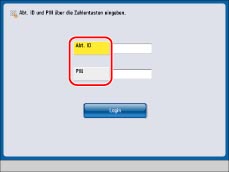
2.
Berühren Sie die Taste [Login].
Sie können auch die Taste  (Log In/Out) berühren, um sich einzuloggen.
(Log In/Out) berühren, um sich einzuloggen.
 (Log In/Out) berühren, um sich einzuloggen.
(Log In/Out) berühren, um sich einzuloggen.
3.
Berühren Sie die Taste  .
.
 .
. 
4.
Zeigen Sie die gewünschte Einstellung in der Liste an.
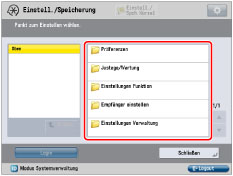
5.
Legen Sie die Einstellung fest → Berühren Sie die Taste [Schließen].
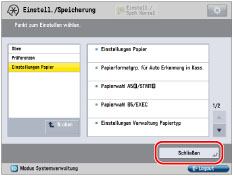
Wenn Sie eine Ebene nach oben gehen wollen, berühren Sie die Taste [N.oben].
6.
Wenn Sie die Definition der Einstellungen beendet haben, berühren Sie im Display unten rechts die Taste [Logout], um sich auszuloggen.
Sie können auch die Taste  (Log In/Out) berühren, um sich auszuloggen.
(Log In/Out) berühren, um sich auszuloggen.
 (Log In/Out) berühren, um sich auszuloggen.
(Log In/Out) berühren, um sich auszuloggen.